So installieren Sie VirtualBox unter Ubuntu 18.04
- Hauptsaechliche
- Wissensbasis
- So installieren Sie VirtualBox unter Ubuntu 18.04
Oracle Virtualbox ist eine kostenlose, plattformübergreifende Software und eine Reihe leistungsstarker Tools für die x86-Virtualisierung. Sie ist in erster Linie für Desktops, Server und Workstations konzipiert. Das Programm kann unter Linux, Solaris, Mac OS X und Microsoft Windows ausgeführt werden. Es ist kompatibel mit jeder Version von BSD, IMB OS/2, DOS, Netware, L4, QNX und JRockitVE. Es werden sowohl 32-Bit- als auch 64-Bit-Architekturen unterstützt. Im Moment kann die Software jedoch nur auf AMD64- und Intel64- und x86-Architekturen ausgeführt werden.
So installieren Sie VirtualBox in Ubuntu 18.04
Wenn eine neue virtuelle Maschine erstellt wird, kann der Benutzer standardmäßig das zu virtualisierende Betriebssystem auswählen. Seitdem Oracle die Anteile von Sun Microsystems aufgekauft hat, wird VirtualBox von einem Team professioneller Ingenieure aktiv weiterentwickelt. Mit ihren Bemühungen werden neue Funktionen entwickelt, und die Software erhält mit jeder neuen Version neue Funktionen.
VirtualBox benötigt keine Hardware-Virtualisierung, enthält Gast-Add-ons für verschiedene Betriebssysteme und unterstützt eine große Anzahl von Hardware. USB-Unterstützung, ACPI-Unterstützung und auch ISCSI-Unterstützung sind integriert. Was ist mit PXE? Es gibt Unterstützung für PXE. Netzwerk-Boot, Snapshots, erweiterbares RDP und USB-Authentifizierung über RDP (Remote Desktop Protocol). Seit kurzem gibt es eine Version von VirtualBox in Ubuntu 18.04. Lassen Sie uns nun über die Installationsmethode sprechen.
Sie können VirtualBox Ubuntu 18.04 aus dem offiziellen Repository der Entwickler installieren. Auf diese Weise ist es einfach, die neueste Version der Plattform zu erhalten. Aber zuerst müssen Sie die Pakete installieren, die für die Installation benötigt werden:
$ sudo apt install gcc make linux-headers-$(uname -r) dkms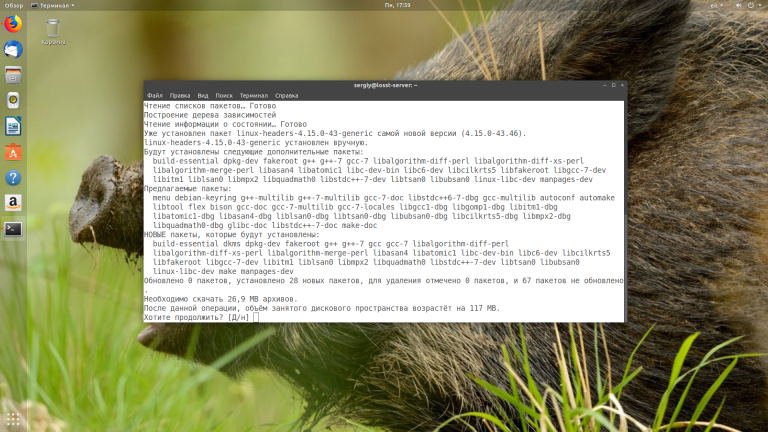
Jetzt sollte das Repository hinzugefügt werden:
$ wget -q https://www.virtualbox.org/download/oracle_vbox_2016.asc -O- | sudo apt-key add -
$ wget -q https://www.virtualbox.org/download/oracle_vbox.asc -O- | sudo apt-key add -
$ sudo sh -c 'echo "deb http://download.virtualbox.org/virtualbox/debian $(lsb_release -sc) contrib" >> /etc/apt/sources.list.d/virtualbox.list'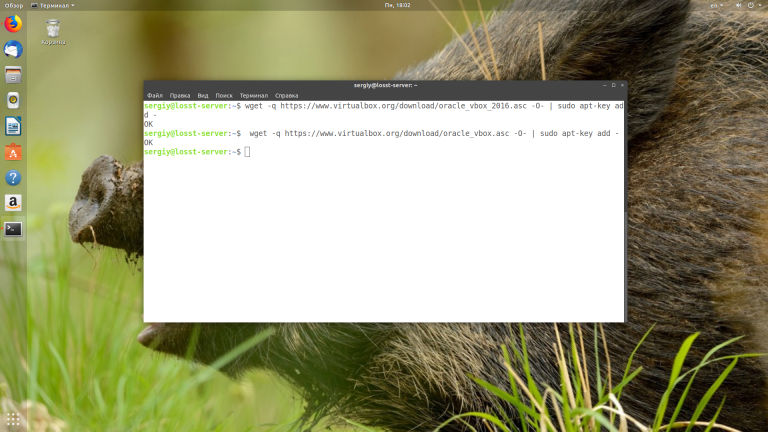
Bevor Sie VirtualBox in Ubuntu 18.04 installieren, müssen Sie die Repositories mit dem folgenden Befehl aktualisieren:
$ sudo apt updateVergessen Sie nicht, die alte Version oder die Version aus den Repositories zu entfernen, falls sie installiert war:
$ sudo apt purge virtualbox*Und installieren Sie VirtualBox direkt:
$ sudo apt install virtualbox-6.0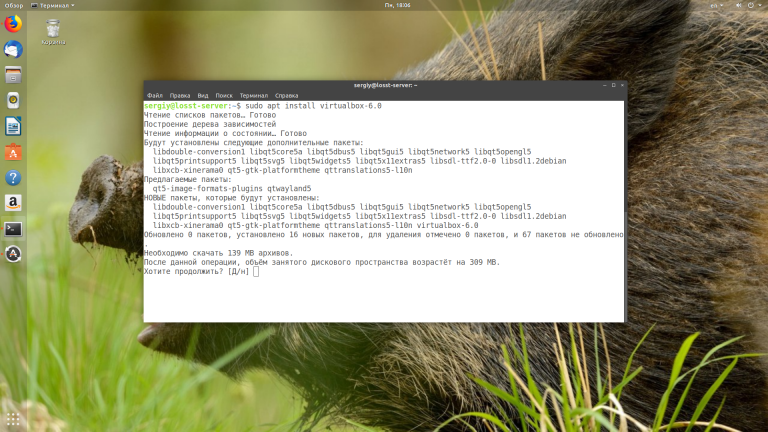
Sie sollten das Programm nun im Menü erkennen können.
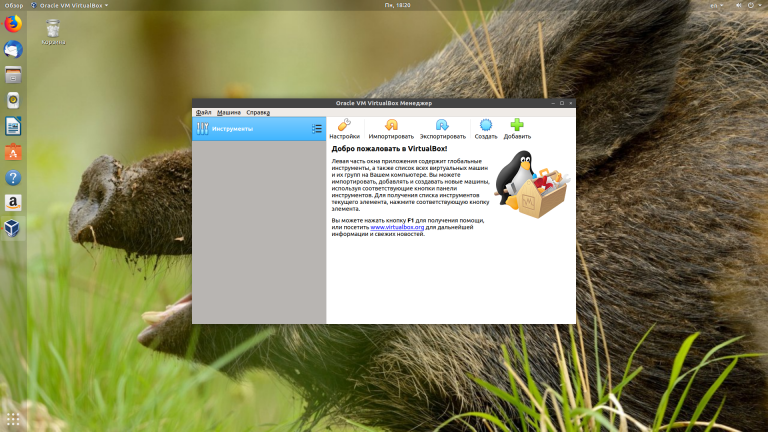
Wenn Sie es im Laufe der Zeit nicht mehr benötigen, können Sie es deinstallieren.
Installation des Virtualbox Extension Pack
Um Zugriff auf zusätzliche VirtualBox-Funktionen zu erhalten, wie die Weiterleitung von USB-Geräten an Gastsysteme, 3D-Beschleunigung und andere, müssen Sie das Virtualbox Extension Pack installieren. Um es herunterzuladen, öffnen Sie die offizielle Download-Seite und wählen Sie Extensions Pack für Ihre Version von VirtualBox.
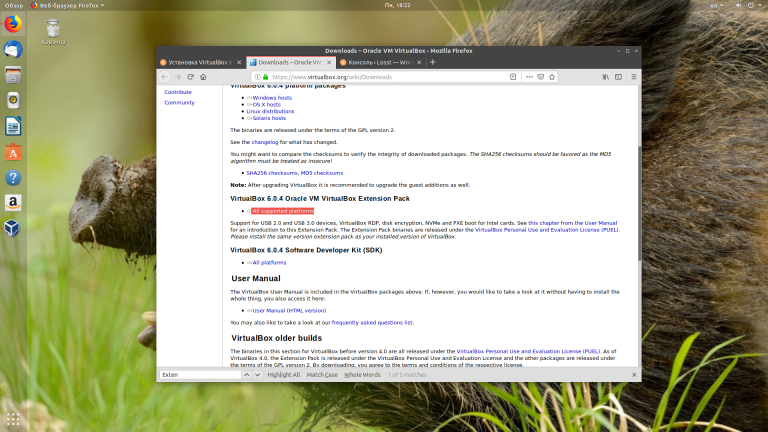
Der Browser bietet Ihnen nun an, das Paket in VirtualBox zu öffnen, und Sie müssen zustimmen. Klicken Sie dann auf die Schaltfläche Installieren und akzeptieren Sie die Bedingungen der Lizenzvereinbarung:
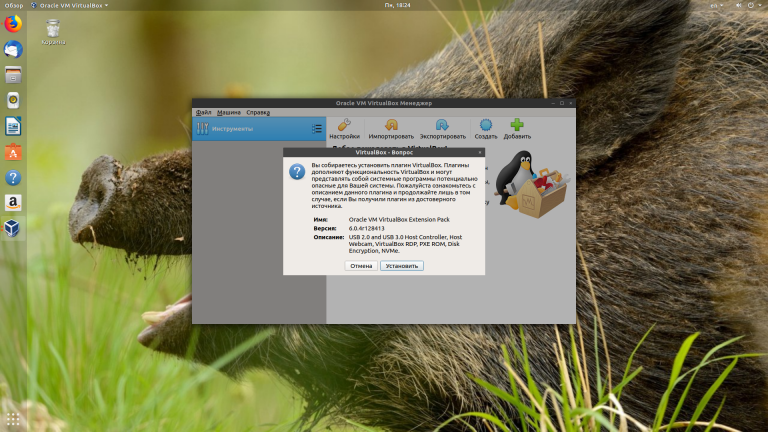
Das war's schon. Die Installation ist abgeschlossen und Sie können das Programm verwenden.






























